Denne vejledning forklarer processen til optagelse af konsolspil ved hjælp af Elgato Game Capture 4K S.
Ud over en konsol og 4K S skal du bruge:
- To HDMI-kabler. Din konsol bør indeholde et HDMI-kabel, og Game Capture 4K S leveres med et HDMI 2.0-kabel i æsken.
- Et USB 3.0 (5 Gbps) eller hurtigere Type-C-kabel. Et USB Type-C til Type-C-kabel medfølger 4K S.
- En Mac eller PC, der opfylder systemkravene. Se, om din computer opfylder kravene: [Når dette er live på help.elgato.com]
Første skridt er at forbinde alt sammen
1. Først skal du sikre dig, at din 4K S er tændt ved at tilslutte den til en USB 3.0-port eller hurtigere på din pc eller Mac. Det kan også være en Thunderbolt 3- eller 4-port. Brug det medfølgende Elgato USB Type-C til Type-C-kabel.

2. Tilslut derefter et HDMI-kabel fra HDMI OUT-porten på din 4K S til HDMI-porten på det tv, du normalt bruger.
3. Tilslut et andet HDMI-kabel fra konsollens HDMI-port til HDMI IN-porten på din 4K S. De er tydeligt mærket.

4. Til sidst skal du tænde for din konsol.
Lydkontrol
Nogle konsoller, såsom PlayStation 5 og Switch 2, kan ikke sende lyd til dit optagelseskort og til dine hovedtelefoner. Hvis du spiller med hovedtelefoner og et headset, kan det være årsagen til, at der ikke optages eller sendes lyd til dit tv. Du skal frakoble dine hovedtelefoner og lytte til lydforhåndsvisningen fra din optagelses- eller streamingapp.
En mulighed uden forsinkelse er Chat Link Pro. Denne specielle splitter sender lyd fra konsollen til både dit kablede headset og dit optagelseskort, samtidig med at mikrofonlyden sendes til konsollen. Find ud af her, om Chat Link Pro er det, du har brug for.
For at begynde at optage dit gameplay med det samme skal du downloade og installere Elgato Studio fra https://www.elgato.com/s/downloads. Det er tilgængeligt til både Windows og macOS.
Andet trin er at konfigurere din software
Når alt er tilsluttet og din konsol er tændt, åbner du Elgato Studio på din computer, og efter få sekunder vil du se forhåndsvisningen fra konsollen eller kilden.
Øverst til venstre kan du se din 4K S og den aktuelle optagelsesopløsning og billedhastighed. Klik for at se signalvejen for din kilde, optagelseskort, optagelsesformat og endda signalet, der sendes til din skærm.
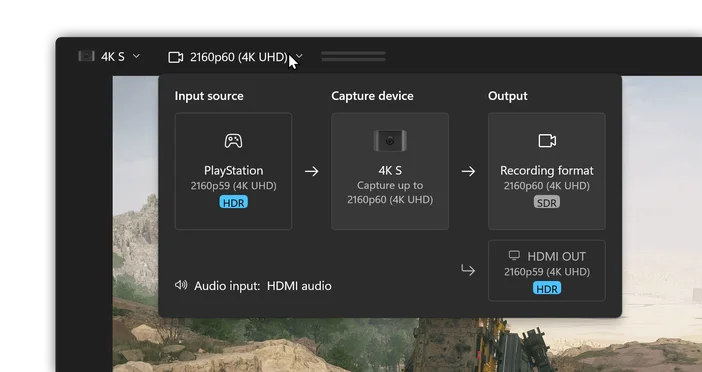
Start optagelse
Klik på optageknappen nederst, og optagelsen starter. Du vil derefter se en timer, der tæller, hvor længe du har optaget, samt den aktuelle filstørrelse. Klik igen for at stoppe optagelsen. Elgato Studio optager som standard i den højeste opløsning og billedhastighed, der understøttes af kilden og 4K S.
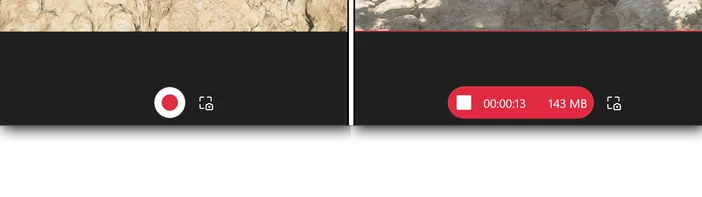
Ved siden af optageknappen finder du knappen Snapshot. Klik på denne for at gemme et skærmbillede fra din optagelse og gemme det ved siden af dine videoer.
Nederst til venstre finder du en hurtig genvej til dine gemte optagelser og billeder, uanset hvor du har indstillet optagelsesstedet. Mere om det nedenfor.
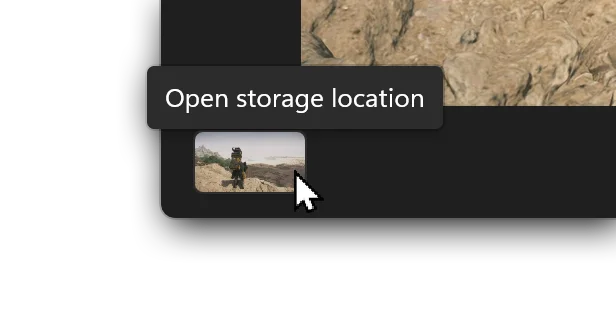
Når du stopper optagelsen, er din videofil klar til at blive uploadet direkte til YouTube eller importeret til et redigeringsprogram, hvor du kan lave nogle fantastiske højdepunkter.
Ændring af optagelsesindstillinger
Det er nemt at ændre optagelsesopløsning og placering. Gå til indstillinger ved at klikke på tandhjulsikonet øverst til højre og derefter gå til fanen Optagelse. Du kan også klikke på opløsningsforhåndsvisningen øverst til venstre og derefter klikke på Optagelsesflise.
Optagelsesformat
Her kan du vælge den maksimale opløsning og billedhastighed, du vil optage med.
Husk, at den endelige video vil have den laveste opløsning mellem konsollen og Game Capture 4K S. Hvis du f.eks. optager en PlayStation 4 med 4K S, kan det resultere i optagelse i 1080p ved 60 fps, selvom 4K S understøtter optagelse i 4K ved 60 fps.
Optagelsessti
Her kan du vælge, hvor dine videoer skal gemmes. Vi anbefaler, at du vælger en hurtig SSD.
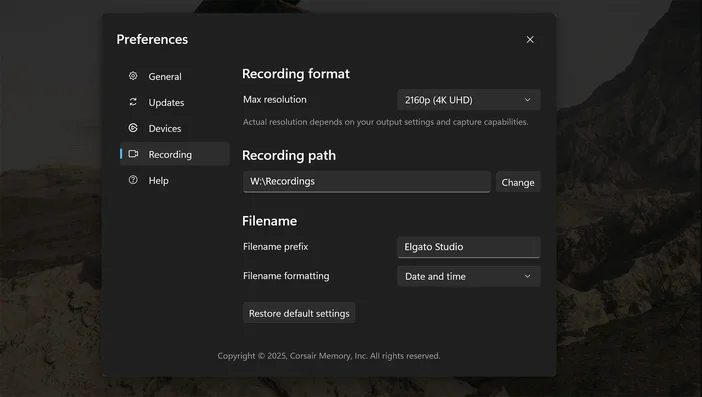
Ændring af lydindgang til Chat Link Pro
Vi anbefaler, at du lytter til realtidslydforhåndsvisningen fra Elgato Studio for at få den enkleste opsætning. Hvis du ønsker en spiloplevelse uden forsinkelser og bruger Chat Link Pro, skal du ændre lydindgangen på dit optagelseskort.
I Elgato Studio skal du gå til sidepanelet Enhedsindstillinger øverst til højre.
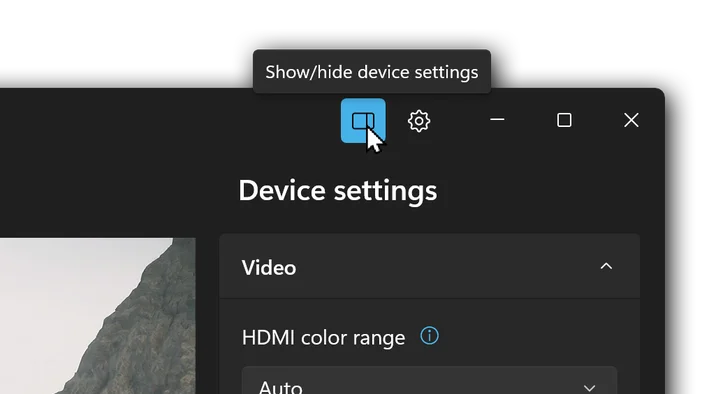
Her skal du ændre lydindgangen fra HDMI-lyd til analog lyd. Når indstillingen er valgt, gemmes den, og du kan lukke sidepanelet.
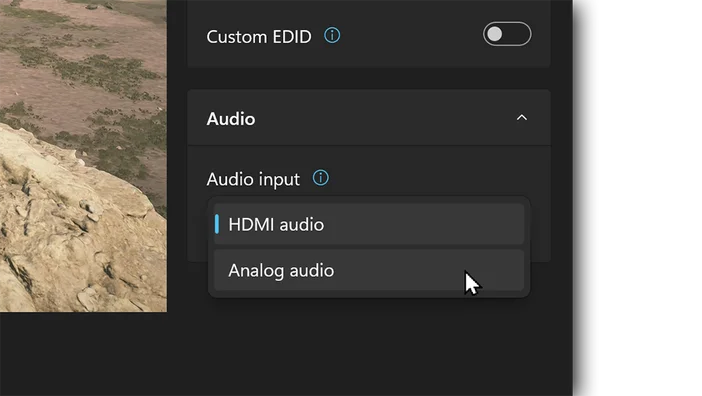
Du er nu klar til at optage gameplay med Game Capture 4K S og Elgato Studio.
Brug for mere hjælp til opsætningen?
Se vores 4K S-opsætningsvideoer på YouTube, eller kontakt Elgato Support.